
- •Оглавление
- •Введение
- •Что такое MapInfo Professional и как она работает?
- •Обзор настольной картографии
- •Совместимость с Microsoft Windows
- •Использование Ваших данных
- •Обзор возможностей
- •Документация MapInfo Professional
- •Доступ к документации MapInfo Professional с CD
- •Пользование технической поддержкой
- •Строка сообщений
- •Справочная система
- •Что нового в MapInfo Professional 7.5
- •Усовершенствования вывода на печать
- •Усовершенствования в работе с базами данных
- •Дополнения в топоцентрические системы координат
- •Улучшения в работе с картами
- •Улучшения в работе отдельных модулей
- •Улучшения в меню
- •Улучшения отдельных программ
- •Новые программы для MapInfo Professional 7.5
- •Улучшение уже существовавших программ в MapInfo Professional 7.5
- •Изменения в программе EasyLoader
- •Улучшения в MapBasic
- •Системные требования для MapInfo Professional
- •Обработка соединений с базами данных
- •Перед установкой MapInfo Professional
- •Работа с Просмотрщиком MapInfo 7.5 CD
- •Установка MapInfo Professional 7.5
- •Полная установка
- •Выборочная установка
- •Добавление драйверов ODBC
- •Установка MapInfo в сети
- •Установка MapInfo на сетевой диск
- •Выделение пользователей
- •Изменение, исправление или удаление MapInfo Professional 7.5
- •Установка данных
- •Дополнительные данные
- •Проблемы при установке
- •Другие проблемы
- •Как удалить MapInfo Professional из системы
- •Использование просмотрщика CD для удаления MapInfo Professional 7.5
- •Настройка режимов MapInfo Professional
- •Доступ к Режимам
- •Настройка Режимов
- •Настройка системных режимов
- •Режимы окна Карты
- •Режим Окно Легенды
- •Стартовые режимы
- •Установка порядка записи адреса
- •Настройки каталогов
- •Параметры вывода графики
- •Советы для эффективного масштабирования штриховок
- •Режим Принтеры
- •Настройка стилей оформления
- •Запуск и закрытие MapInfo Professional
- •Запуск MapInfo
- •Использование Рабочего набора Startup.wor
- •Как открыть таблицу
- •Закрытие MapInfo и Рабочий набор Mapinfow.wor
- •Знакомство с МapInfo Professional
- •Работа с инструментальными панелями
- •Инструментальная панель Команды (или Стандартная)
- •Инструментальная панель Операции
- •Инструментальная панель Пенал
- •Инструментальная панель СУБД
- •Использование Рабочих Наборов
- •Как замена имени таблицы влияет на Рабочий Набор
- •Сохранение настроек принтера в Рабочем Наборе
- •MapInfo Professional начинается с данных
- •Что такое база данных и другие основные термины
- •Открытие таблиц и файлов
- •Замечание о представлении открывающихся файлов
- •Открытие данных из удаленных таблиц
- •Как внести новые данные в MapInfo
- •Поддержка растровых изображений
- •Из каких файлов состоит таблица
- •Открытие данных в MapInfo Professional
- •Открытие данных, поставляемых с MapInfo Professional
- •Открытие файлов специальных типов
- •Открытие слоя поверхности
- •Открытие шейпфайла ESRI
- •Окна просмотра в MapInfo Professional
- •Отображение данных в окне Карты
- •Открытие таблицы в окне Карты
- •Действия в окне Карты
- •Отображение данных в окне Списка
- •Открытие таблицы в окне Списка
- •Отображение данных в окне Графика
- •Открытие таблицы в окне Графика
- •Отображение данных в окне Отчета
- •Открытие карты в окне Отчета
- •Другие окна для отображения данных
- •Что такое слои и объекты
- •Что такое слой
- •Объекты карты как часть слоев
- •Как управлять слоями
- •Изменение порядка следования слоев на карте
- •Добавление слоев к Карте
- •Удаление слоев из Карты
- •Оформление слоя
- •Масштабный эффект
- •Отображение направлений линий, узлов и центроидов
- •Управление показом подписей слоя
- •Что такое Косметический слой?
- •Как удалить косметические объекты
- •Как сохранить косметические объекты
- •Как сделать слой “изменяемым”
- •Как сделать изменяемой таблицу, открытую только для чтения
- •Выбор объектов на слое
- •Получение информации о слое
- •Работа с тематическими слоями
- •Порядок тематических слоев
- •Показ тематических слоев
- •Работа со слоями растров и поверхностей в Управлении слоями
- •Открытие растрового изображения
- •Оформление растрового изображения
- •Работа со сшитыми слоями
- •Как открыть сшитый слой
- •Отличия сшитых слоев
- •Создание сшитого слоя
- •Эксперименты со сшитым слоем
- •Каталоги таблиц, составляющих сшитый слой
- •Включение и отключение атрибута сшитости
- •Сохранение и экспорт результатов работы
- •Сохранение Рабочего Набора
- •Как закрыть таблицу
- •Сохранение Таблицы или Сохранение копии таблицы
- •Экспорт данных в новый формат
- •Поддерживаемые экспортные форматы
- •Дополнительные настройки экспорта
- •Использование Каталога программ
- •Как поместить данные на карту
- •Когда надо геокодировать, а когда создавать точки
- •Создание TAB-файла из данных
- •Создание TAB-файлов из таблиц Excel (.XLS)
- •Создание TAB-файлов из базы данных Access
- •Работа с данными Access в MapInfo Professional
- •Создание таблицы Access в MapInfo Professional
- •Сохранение таблиц Access и MapInfo Professional
- •Сохранение таблицы MapInfo Professional Table в формате таблицы Access
- •Сохранение таблицы Access Table в виде MapInfo
- •Ограничения при прямом доступе к таблицам Access
- •Создание TAB-файлов из данных dBase
- •Создание TAB-файлов для данных Lotus 1-2-3
- •Регистрирование таблиц ASCII
- •Импорт GML-файлов в таблицу TAB
- •Об использовании в MapInfo Professional топографического слоя
- •Работа с удаленными данными СУБД
- •Показ и импорт данных, распространяемых с помощью картографических служб через Интернет
- •Как MapInfo Professional работает с серверами WMS?
- •Проблемы проекций, связанные с WMS
- •С чего начать?
- •Общая процедура геокодирования
- •Не понимаете что такое геокодирование? Посмотрите пример...
- •Режимы геокодирования
- •Автоматическое геокодирование
- •Геокодирование вручную
- •Геокодирование в ручном режиме
- •Методы геокодирования
- •Геокодирование по адресу
- •Геокодирование по областям (границам городов, территорий, районов)
- •Грубое геокодирование
- •Поиск точного совпадения адресов
- •Размещение геокодированных точек
- •Смещение относительно улицы
- •Смещение относительно конца улицы
- •Сравнение названий улиц
- •Сравнение номеров домов
- •Сравнение областей
- •Выбор негеокодированных записей
- •Размещение новых геокодированных точек
- •Результирующие коды
- •Раскодирование таблицы
- •Раскодирование выбранных записей
- •Создание точечных объектов из формата Широта/Долгота
- •Создание точечных объектов из таблиц Excel или Lotus
- •Создание точечных объектов из формата Широта/Долгота
- •Создание точечных объектов в другой проекции
- •Программа Пересчет (DMSConvert Tool)
- •Рассеивание точек
- •Программа Рассеивание
- •Рассеивание, равноудаленное от центра
- •Метод прямой дисперсии
- •Создание точек, обозначающих пересечения
- •Показ данных на карте
- •Вывод на печать
- •Настройка параметров страницы
- •Печать карты
- •Настройки печати Графика/Списка/3D-Карты
- •Настройки печати Графика
- •Настройки печати окна Списка
- •Настройки печати 3D-Карты
- •Дополнительные настройки печати
- •Методы вывода
- •Настройки цвета и изображения на экране
- •Изменение стандартных настроек печати
- •Проблемы при печати
- •Обработка данных
- •Работа с таблицами MapInfo
- •Добавление данных к таблице
- •Добавление временной колонки в таблицу
- •Обновление части таблицы
- •Добавление записей в таблицу
- •Разделение данных из одной колонки в несколько колонок
- •Размещение информации о графических объектах в видимых колонках
- •Добавление записи к таблице
- •Создание новых таблиц
- •Изменение структуры таблиц
- •Копирование и переименование таблиц
- •Удаление таблицы
- •Упаковка таблицы
- •Обобщение данных командой ОБНОВИТЬ КОЛОНКУ
- •Пример использования функций Proportion Sum и Proportion Average
- •Пример использования функции Proportion Weighted Average
- •Просмотр таблиц в окне Списка
- •Создание отчетов Crystal Reports
- •Необходимые условия для доступа к удаленным базам данных
- •Необходимые условия для обработки пространственных данных в СУБД
- •Программа EasyLoader
- •Автоматическое создание Каталога Карт MapInfo_MapCatalog
- •Создание Каталога Карт MapInfo_MapCatalog вручную
- •Типы пространственных индексов
- •Присоединение геоинформации к таблице СУБД
- •Присоединение геоинформации для геокодирования таблицы СУБД
- •Применение индивидуального стиля для каждой записи
- •Подбор символа для таблицы СУБД с геоинформацией
- •Поддержка Oracle Spatial
- •Требования Oracle Spatial
- •Oracle 8.1.7
- •Поддержка в MapInfo Professional Oracle Spatial
- •Поддержка SpatialWare
- •Границы запросов в пространственных запросах к SpatialWare
- •Доступ к удаленным базам данных с помощью ODBC
- •Создание новых источников данных (ODBC)
- •Таблицы СУБД и связанные таблицы
- •Что такое связанная таблица?
- •Обновление связанной таблицы
- •Разрыв соединения с таблицей из удаленной базы данных
- •Открытие таблиц СУБД
- •Работа в диалоге "Открыть таблицу СУБД"
- •Завершение настроек в диалоге "Открыть таблицу СУБД"
- •Загрузка связанных таблиц
- •Ввод SQL-запросов вручную
- •Создание прямого доступа к удаленной базе данных
- •Ограничения в создании прямого доступа
- •Ограничения прямого доступа к таблицам удаленных баз данных
- •Сохранение связанной таблицы
- •Разрешение конфликтов для связанной таблицы или таблицы в прямом доступе
- •Как закрыть подключение к удаленной базе данных
- •Инструменты рисования и редактирования
- •Инструменты рисования
- •Команды рисования и редактирования
- •Рисование объектов
- •Применение окна Линейки
- •Стили графических объектов
- •Печать штриховок
- •Рисование полигонов и полилиний
- •Преобразование полилиний в полигоны
- •Рисование символов
- •Изменения стиля символа на Карте
- •Поддерживаемые шрифты
- •Работа с растровыми символами
- •Два типа растровых символов
- •Размер растровых символов, форма и правила подбора цветов
- •Ввод и работа с текстом на Карте
- •Редактирование объектов
- •Перемещение и изменение размеров объектов Карты
- •Перемещение объектов на карте
- •Сдвиг объектов на карте
- •Вращение объектов Карты
- •Изменение атрибутов объектов
- •Изменение формы объектов
- •Перемещение конечных точек дуг
- •Выбор нескольких узлов
- •“Совмещение узлов” для выбора узлов и центроидов
- •Сглаживание полилиний
- •Преобразование полигонов в полилинии
- •Выборка данных в MapInfo Professional
- •Характеристики выборок
- •Команды и инструменты для выборок
- •Выбор на экране
- •Инструменты, используемые для выбора
- •Инструмент Выбор
- •Перемещение выбранных объектов
- •Вращение выделенных объектов
- •Инструмент Выбор-в-круге
- •Инструмент Выбор-в-рамке
- •Инструмент Выбор-в-полигоне
- •Инструмент Выбор-в-области
- •Инструмент Обратить выборку
- •Команда Отменить выбор
- •Выбор с помощью запросов в MapInfo Professional
- •Команда Выбрать
- •Создание выражений
- •Выбор объектов с помощью команды Выбрать
- •Создание новой таблицы из подмножества файлов
- •Интерактивный выбор объектов
- •Сохранение запросов
- •Сохранение запросов в Рабочем наборе
- •Шаблоны запросов
- •Сохранение шаблонов
- •Загрузка шаблона
- •Вычисляемые колонки
- •Создание псевдонимов колонок
- •Обобщение данных
- •Группирование и упорядочивание данных
- •Объединение таблиц командой SQL-запрос
- •Пример: Общая численность населения и площадь по континентам
- •Условие Where
- •Порядок предложений
- •Обработка ошибoк
- •Внешнее объединение
- •Поиск информации внутри колонки с помощью функции Instr
- •Выбор четных или нечетных записей из таблицы
- •Поиск всех записей с дублирующимися значениями в колонках
- •Рассчет расстояния до фиксированной точки
- •Выбор улиц из таблицы StreetPro
- •Ввод SQL запросов вручную
- •Использование тематической картографии для анализа информации
- •Редакционный план тематической карты
- •Тематические переменные
- •Источники данных
- •Использование данных из той же таблицы
- •Использование данных из другой таблицы
- •Типы тематических карт
- •Карты отдельных значений
- •Карты диапазонов значений
- •Типы диапазонов
- •Настройка стилей диапазонов и переломное значение
- •Карты размерных символов
- •Карта плотности точек
- •Карты столбчатых диаграмм
- •Карты круговых диаграмм
- •Работа с тематическими картами и легендами
- •Настройка тематической карты
- •Сохранение тематических настроек
- •Сохранение тематических слоев
- •Сохранение тематических шаблонов
- •Использование операции обновления колонки в тематической картографии
- •Работа с Легендами
- •Что такое картографические легенды?
- •Что такое тематические легенды?
- •Работа с картами растровых поверхностей
- •Файлы поверхности
- •Модули обработки поверхностей
- •Модуль обработки Vertical Mapper Grid Handler
- •Что такое буферные зоны
- •Создание буфера
- •Сохранение буфера на новом слое
- •Сохранение буфера в новой таблице
- •Сохранение буфера в существующей таблице
- •Радиус буфера
- •Число сегментов для буферной окружности
- •Ширина буферной зоны
- •Методы создания буферов
- •Типы буферов
- •Кольцевой буфер
- •Оконтуривание объектов
- •Редактирование объектов с помощью “изменяемого объекта”
- •Обобщение данных
- •Объединение объектов с участием изменяемого объекта
- •Объединение объектов с различной структурой таблиц
- •Разрезание объектов
- •Разрезание объектов полилинией
- •Объединение объектов и территориальное планирование
- •Объединение выбранных объектов
- •Слияние в таблице
- •Создание полигонов Вороного
- •Изменение стиля оформления карты
- •Изменение стиля региона
- •Изменение стиля линии
- •Изменение стиля Символа
- •Изменения стиля текста
- •Подписывание карты
- •Работа с подписями
- •Текст подписи
- •Подписывание значениями из колонки
- •Создание выражений для подписывания
- •Упаковка таблицы с подписями, измененными вручную
- •Автоматическое подписывание
- •Управление показом подписей
- •Создание указок
- •Стиль подписи
- •Изменение подписей вручную
- •Правка подписей
- •Создание подписей инструментом Подпись
- •Использование текстовых объектов в качестве подписей
- •Сохранение подписей в виде текстовых объектов
- •Подписывание объектов из выборки
- •Создание текстовых подписей вручную
- •Удаление подписей
- •Сохранение подписей
- •Работа с отчетами
- •Что такое окно Отчета?
- •Работа в окне Отчета
- •Разметка окна Отчета
- •Управление размером макета
- •Порядок наложения объектов
- •Перед тем как создать отчет
- •Создание множественных отображений одной Карты
- •Выравнивание подписей
- •Использование программы “Подписи на Косметическом слое” в окне Отчета
- •Использование программы Функции подписывания в окне Отчета
- •Поворот подписей в окне Отчета
- •Создание нового Отчета
- •Добавление открытых окон в Отчет
- •Добавление к Отчету максимизированного окна Карты
- •Работа с легендами в Отчете
- •Перемещение рамок в Отчете
- •Выравнивание объектов Отчета
- •Примеры выравнивание объектов в Отчете
- •Масштабирование Карты в Отчете
- •Установка масштаба с ограниченным размером рамки
- •Установка масштаба с определенной шириной окна Карты
- •Создание масштабной линейки
- •Создание дубля окна Карты
- •Создание картографической легенды
- •Картографические легенды
- •Печать и экспорт результатов
- •Печать Отчетов
- •Настройка параметров страницы
- •Настройки печати
- •Экспорт отчета
- •Создание файлов EPS
- •Работа с растровыми изображениями
- •Для чего нужны растровые изображения в MapInfo Professional
- •Использование растрового изображения в качестве подложки карты
- •Использование только растрового изображения
- •Редактирование карт, содержащих растры
- •Использование логотипов в окнах Отчетов
- •Допустимые форматы растров в MapInfo
- •Настройки цветов для растровых изображений
- •Как открыть растровое изображение
- •Открытие незарегистрированных изображений
- •Открытие полностью или частично зарегистрированных растровых изображений
- •Открытие зарегистрированного изображения
- •Поиск растровых файлов при открытии таблиц
- •Регистрация координат растрового изображения
- •Перевод векторных координат в растровое изображение
- •Погрешности регистрации растра
- •Изменение контрольных точек
- •Настройка показа растрового изображения
- •Единообразное оформление
- •Ограничения на растровые изображения
- •Печать/экспорт полупрозрачных изображений
- •Содержимое растровой таблицы
- •Что такое система координат и проекция
- •Что такое проекция?
- •Что такое система координат?
- •Допустимые типы систем координат и проекций
- •Выбор проекций
- •Выбор проекции для разных задач
- •Конвертация координат
- •Преобразование градусов/минут/секунд в десятичные градусы
- •Конвертация десятичных градусов в градусы, минуты, секунды
- •Работа с проекциями
- •Как показать карту в другой проекции
- •Как сохранить карту в другой проекции
- •Часто задаваемые вопросы о проекциях
- •Географические карты и планы
- •Таблицы океанов и координатной сетки
- •Что такое районирование и как его применять?
- •Список районов
- •Изменяемый район
- •Районирование
- •Создание новых районов
- •Перепланирование существующего районирования
- •Создание новых объектов
- •Настройки районирования
- •Записи без графических объектов
- •Сохранение новых районов
- •Завершение работы с районированием
- •Создание выражений
- •Составление простых выражений
- •Составление сложных выражений
- •Задание констант
- •Символьные строки
- •Числа
- •Даты
- •Операторы - Математические операторы
- •Операторы - Строковые операторы
- •Операторы - Операторы сравнения
- •Сравнение чисел
- •Сравнение строк
- •Сравнение дат
- •Сравнение логических величин
- •Операторы - Географические операторы
- •Операторы - Логические операторы
- •Предложения с числами
- •Предложения со строками
- •Предложения с датами
- •Ключевые слова
- •Очередность выполнения операторов
- •Функции
- •CentroidX
- •CentroidY
- •Горячие клавиши для меню Файл
- •Горячие клавиши для меню Правка
- •Горячие клавиши для меню Программы
- •Горячие клавиши для меню Объекты
- •Горячие клавиши для меню Настройки
- •Горячие клавиши для меню Карта
- •Горячие клавиши для меню Отчет
- •Горячие клавиши для меню Окно
- •Полный список горячих клавиш
- •Типы штриховок (в версиях до MapInfo Professional 7.5)
- •Новые типы штриховок (добавлены в MapInfo Professional 7.5)
- •Словарь
- •Индекс

Работа с таблицами MapInfo
Работа с таблицами MapInfo
После того как Вы разместили данные в MapInfo и создали TAB-файлы, можно начинать управлять ими. Вам предоставляется возможность просматривать любую таблицу с базой данных в MapInfo Professional (после того как данные конвертированы во внутренний формат MapInfo); удалять и прибавлять поля, изменять их порядок, имена, тип, ширину и индекс; указывать проекцию таблицы прямо из диалога; проверять, геокодирована ли таблица (содержит ли графические объекты). Как внести подобные изменения, подробно написано в разделе Изменение структуры таблиц на странице 175.
Помните, что просматривать структуру списка или файла базы данных можно только после конвертации данных в структуру таблицы MapInfo Professional. Процедура описана в разде-
ле Создание TAB-файла из данных в Главе 4 на странице 106.
Чтобы просмотреть структуру таблицы:
•Выполните команду ТАБЛИЦА > ИЗМЕНИТЬ > ПЕРЕСТРОИТЬ. Откроется диалог "Перестройка структуры таблицы".
Информация о том, как использовать в MapInfo данные уличных сетей StreetPro, находится в книге Руководство пользователя MapInfo Professional 7.5 (Полное), размещенной на устано-
вочном диске CD.
Добавление данных к таблице
Важной операцией в работе с таблицами является возможность обновлять данные, содержащиеся в таблице. Команда ОБНОВИТЬ КОЛОНКУ в MapInfo Professional позволяет:
•Добавить временную колонку или обновить существующую колонку, используя данные из другой таблицы.
•Обновить таблицу.
•Поместить графическую информацию в видимые колонки.
Добавление временной колонки в таблицу
Достаточно часто возникает необходимость добавить в таблицу данные из другой таблицы. В MapInfo для этого можно либо создать временную колонку, либо обновить одну из уже существующих. Для автоматического переноса информации в обоих случаях используется команда ТАБЛИЦА > ОБНОВИТЬ КОЛОНКУ.
Имеется большой спектр возможностей переноса данных (выполняя функции обобщения в виде вычисления среднего, минимального или максимального значения, суммы, пропорциональной суммы, среднего или взвешенного среднего). Кроме того, можно задавать выражения для вычисления дополнительных показателей.
164 |
MapInfo Professional 7.5 |
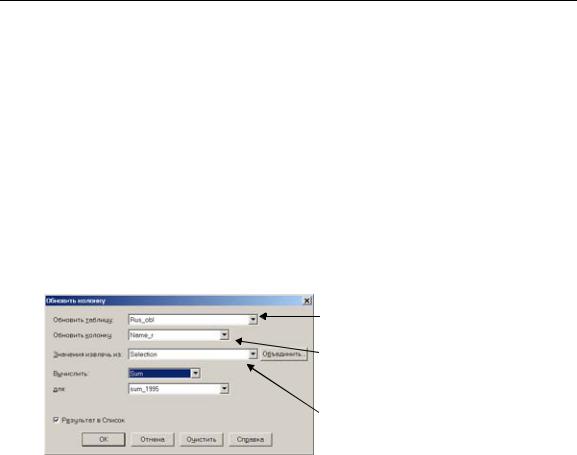
Глава 5: Обработка данных
Покажем действия команды ОБНОВИТЬ КОЛОНКУ на следующем примере. Рассмотрим вычисление суммарного размера заказов от клиентов по регионам. Есть два файла, один – файл с данными о покупателях "RUS_CUST", и второй – это файл областей "RUS_OBL". Можно использовать эти файлы и команду ОБНОВИТЬ КОЛОНКУ для калькуляции суммы счетов покупателей в пределах каждой области. Команда ОБНОВИТЬ КОЛОНКУ создает временную колонку в таблице RUS_OBL для хранения информации из таблицы RUS_CUST. Во время применения этой команды MapInfo Professional подсчитывает сумму счетов каждого покупателя в пределах каждой области. Список таблицы RUS_OBL показывает суммарные счета по областям.
Подобным образом можно поступать и с другими таблицами.
Рассчитайтесуммусчетовиполучитеитоговуюинформацию, используякоманду ОБНОВИТЬ КОЛОНКУ.
1.В меню ТАБЛИЦА нажмите ОБНОВИТЬ КОЛОНКУ и заполните диалог "Обновить колонку", как показано ниже:
Выберите таблицу для обновления из этого списка.
Выберите колонку для обновления  из этого списка или выберите
из этого списка или выберите
Добавить новую временную колонку.
Выберите таблицу, содержащую значения, используемые для обновления.
Обратите внимание, что кнопка ОБЪЕДИНИТЬ становится активной, когда выбран параметр "Добавить новую временную колонку". В этом примере операция Объединить будет сравнивать колонки в каждой таблице по принципу наличия общих полей, которые содержат общую информацию, такую как "Область" из таблицы RUS_OBL с Область из таблицы RUS_CUST. В других случаях можно сравнивать информацию по географическому совпадению.
Внимание:Вы можете использовать этот диалог для создания временной колонки в файле исходных данных. Чтобы сделать это, выберите одну и ту же таблицу в обоих списках Обновить таблицу и Значения извлечь из.
2.В окошке Вычислить выберите Sum (также там имеются варианты Value, Avg, Count, Min, Max, Sum, WtAvg, Proportion Sum, Proportion Avg и Proportion WtAvg.
Подробно эти функции будут описаны в разделе "Обобщение данных с помощью команды Обновить колонку" ниже).
MapInfo Professional 7.5 Руководство пользователя (Сокращенное) |
165 |
